Все способы:
Способ 1: Официальный сайт
Установка драйверов для принтера Kyocera ECOSYS M2540dn может показаться сложной задачей, однако производитель предусмотрел несколько надежных способов получения необходимого программного обеспечения. Наиболее эффективный метод — прямая загрузка актуальных версий с официального ресурса компании. Данный подход гарантирует безопасность и совместимость устанавливаемых драйверов с вашим устройством.
- Для начала работы вы можете воспользоваться предоставленной прямой ссылкой на веб-ресурс компании. Альтернативно, используйте поисковую систему для нахождения локализованной версии сайта Kyocera. На главной странице найдите раздел «Поддержка», а затем перейдите в подраздел «Загрузки».
- В открывшемся окне воспользуйтесь поисковой строкой для быстрого нахождения нужной модели принтера. Введите точное обозначение — ECOSYS M2540dn, после чего система предложит соответствующий результат в выпадающем списке.
- На странице устройства найдите и выберите вкладку «Драйверы». Сайт автоматически определит версию вашей операционной системы, но рекомендуется проверить корректность. При необходимости используйте опцию «Изменить» для ручного выбора нужной версии Windows.
- В нижней части страницы отобразятся доступные варианты программного обеспечения. Особое внимание стоит обратить на драйвер с пометкой «Recommended» — это оптимальный выбор для большинства пользователей. При необходимости можно отдельно загрузить специализированные драйверы для функций печати или сканирования. Выбрав нужную версию, активируйте загрузку нажатием на кнопку со стрелкой.
- Перед началом скачивания система попросит вас ознакомиться с пользовательским соглашением. Внимательно прочтите условия и подтвердите свое согласие нажатием соответствующей кнопки.
- Скачанный файл будет представлен в формате ZIP. Для дальнейшей работы потребуется его распаковка, которую можно выполнить как встроенными инструментами Windows, так и сторонними архиваторами по вашему выбору.
- Внутри распакованного архива обнаружите исполняемый файл «Setup.exe». Запустите его двойным щелчком мыши для старта процесса установки.
- После запуска установщика появится диалоговое окно с предупреждением системы безопасности. Подтвердите свое намерение установить программное обеспечение.
- Программа установки предложит два варианта инсталляции. Рекомендуется выбрать экспресс-установку, которая автоматически настроит все необходимые компоненты и разместит файлы в стандартных директориях системы.
- На завершающем этапе убедитесь, что принтер Kyocera ECOSYS M2540dn физически подключен к компьютеру и включен в сеть. Это необходимо для корректного распознавания устройства программой установки. Выберите ваш принтер из списка обнаруженных устройств и завершите процесс установки.
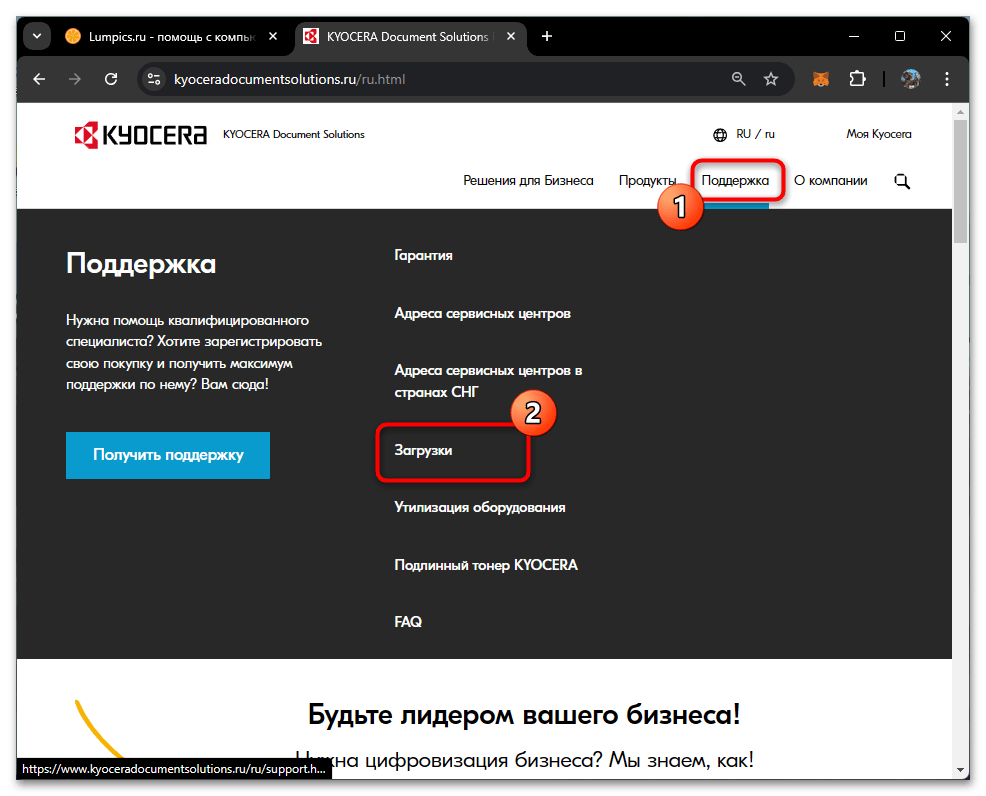
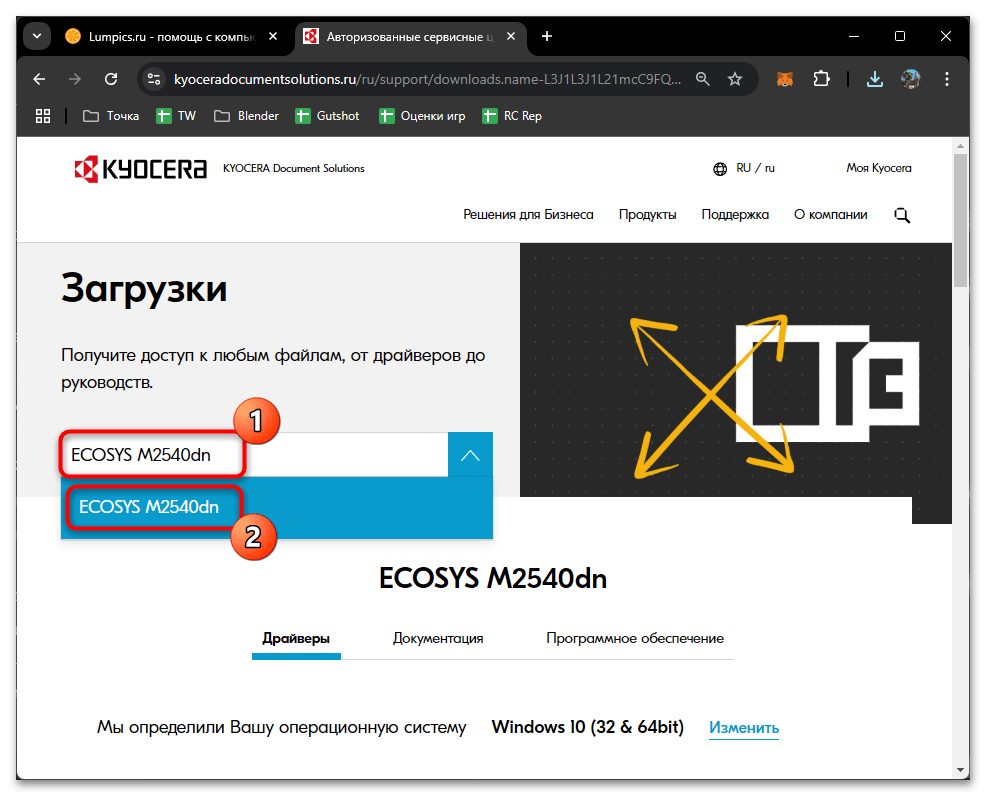
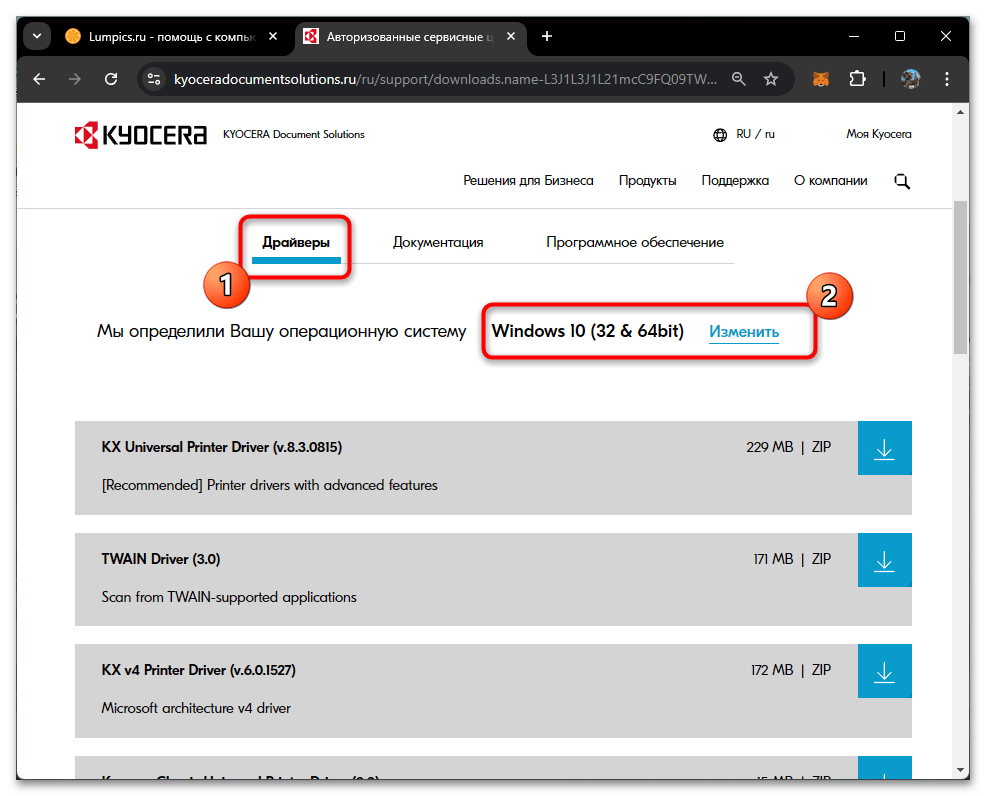
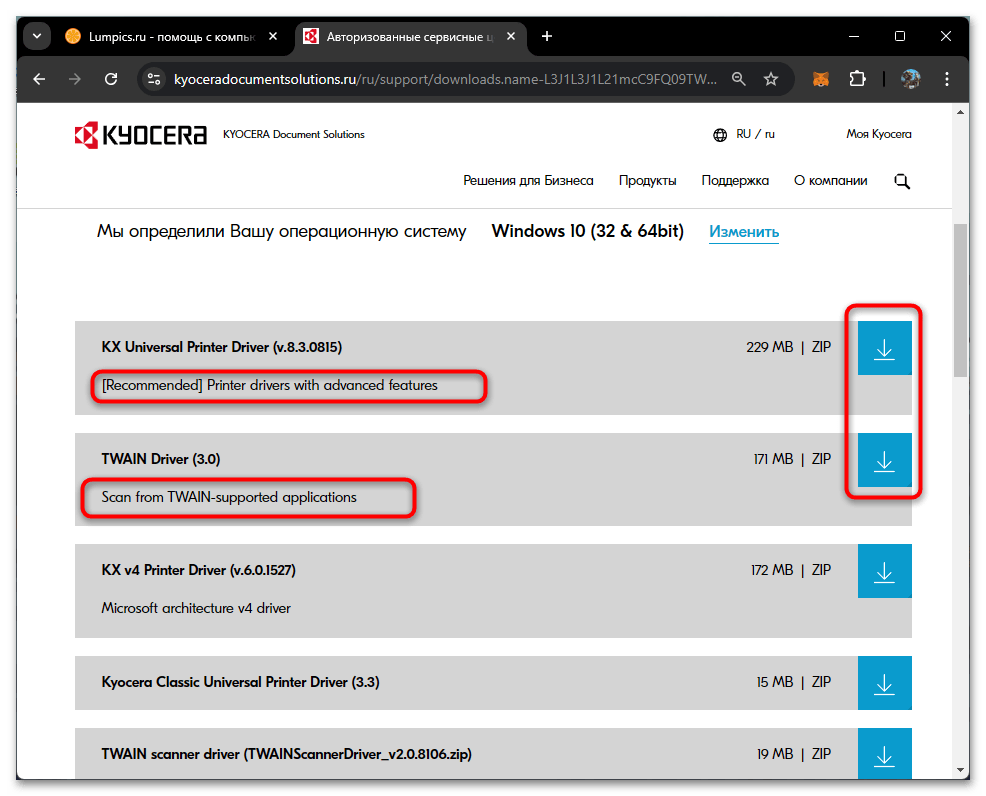
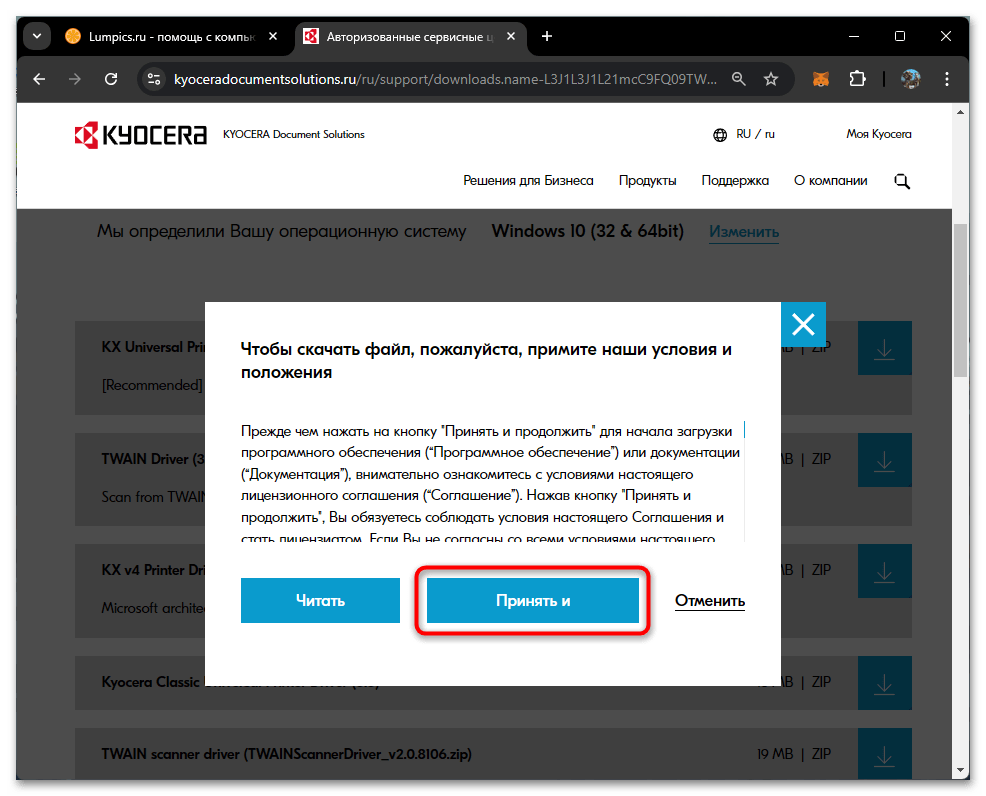
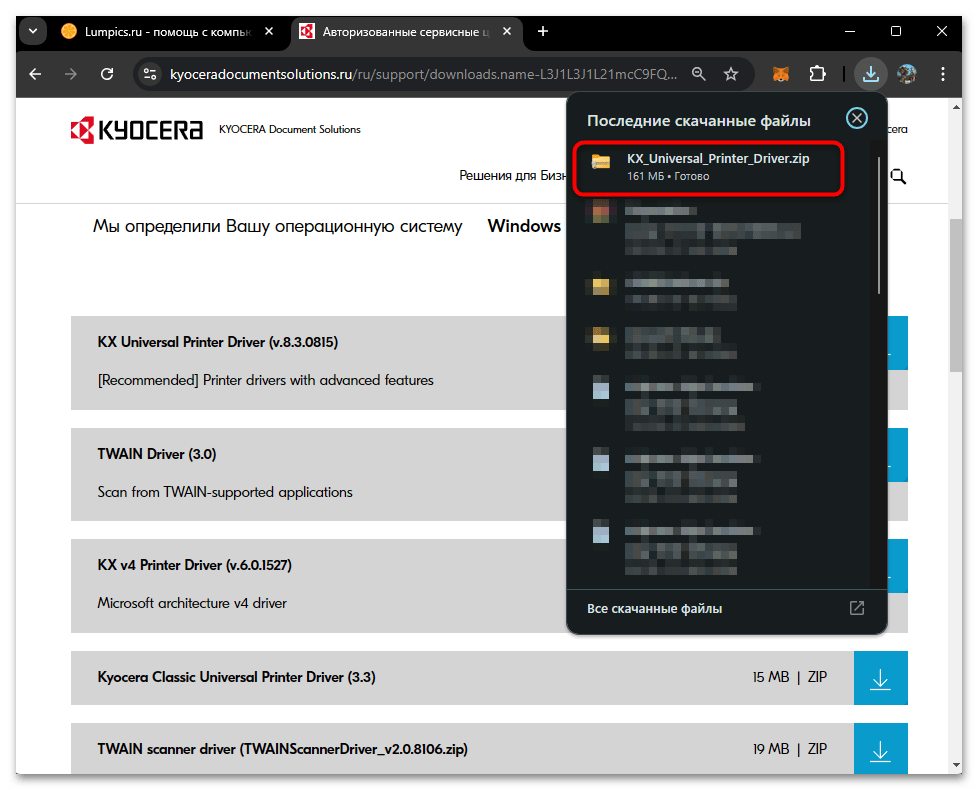
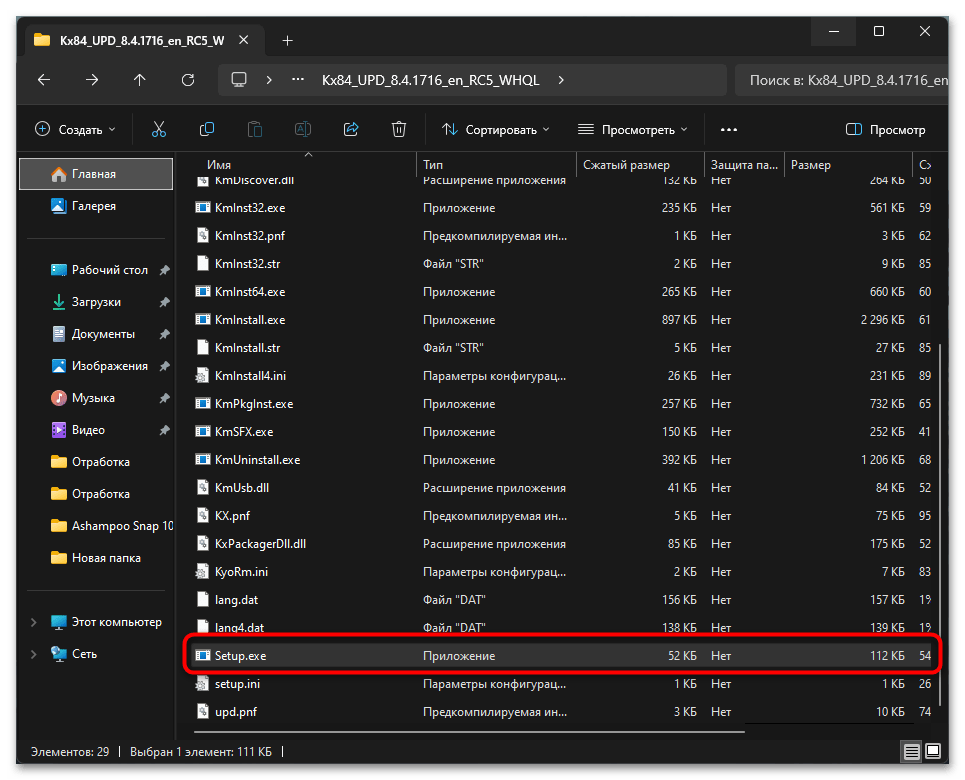
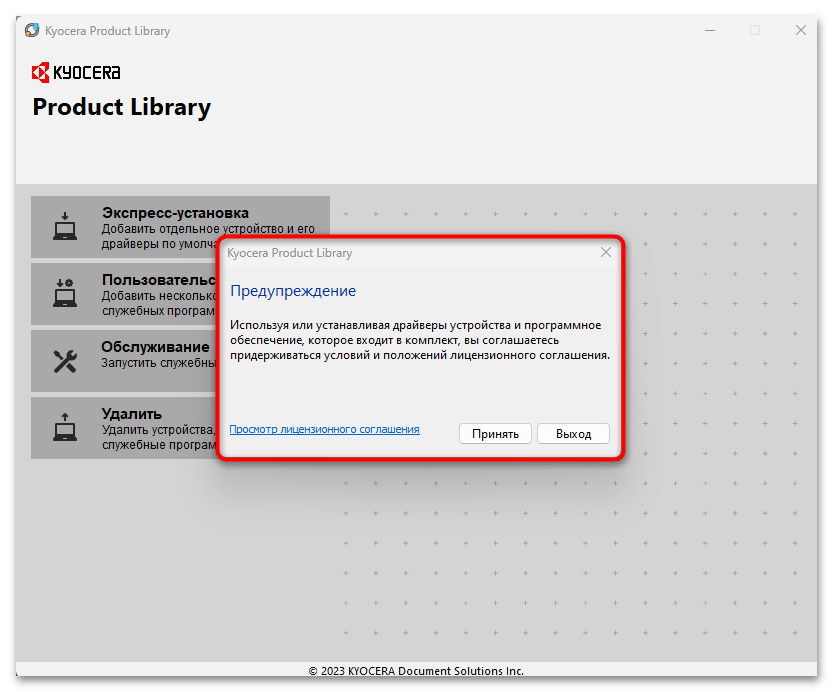
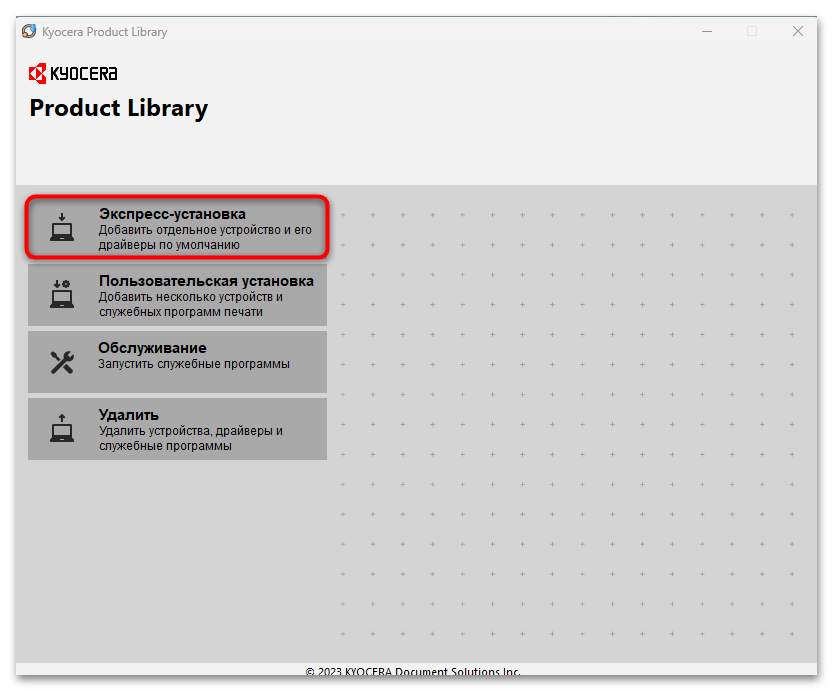
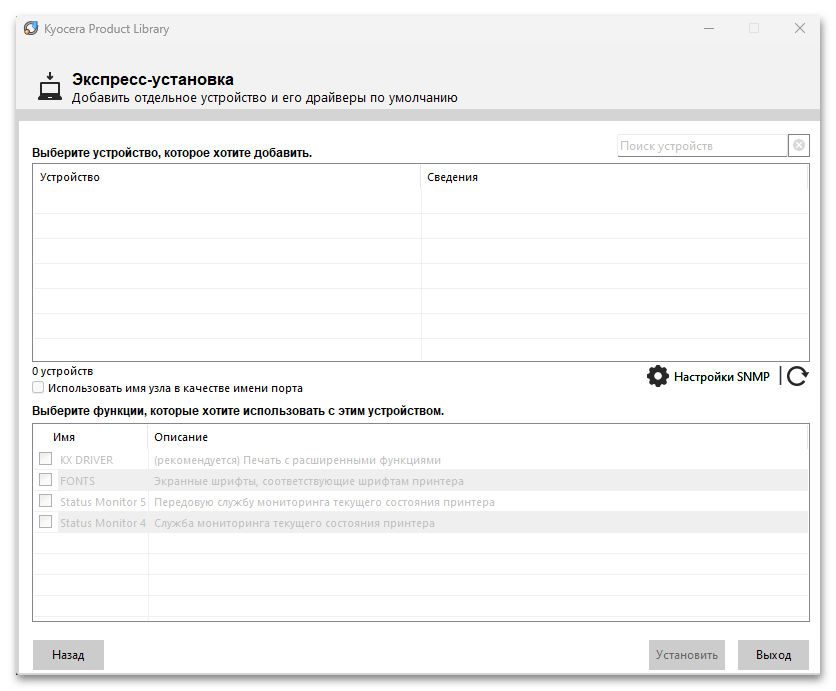
Способ 2: «Параметры» в Windows
Принтеры Kyocera славятся своей универсальностью в плане программного обеспечения. Производитель позаботился о том, чтобы создать многофункциональный драйвер, способный работать с широким спектром моделей. Особенно приятно, что данное ПО уже интегрировано в стандартную библиотеку Microsoft, причем там можно обнаружить как универсальную версию, так и специализированный драйвер для Kyocera ECOSYS M2540dn. Благодаря такому подходу пользователи получают возможность задействовать встроенные инструменты Windows как для автоматического определения оборудования, так и для выполнения установки вручную.
- В первую очередь необходимо активировать «Пуск», после чего проследовать в раздел «Параметры». Найти нужный пункт можно двумя способами: воспользоваться поисковой строкой или просмотреть список закрепленных элементов.
- После запуска окна настроек следует направиться в секцию «Bluetooth и устройства», а затем активировать вкладку «Принтеры и сканеры».
- На следующем этапе потребуется обеспечить физическое подключение Kyocera ECOSYS M2540dn к вашему компьютеру и запустить устройство. После того как все готово, активируйте функцию «Добавить устройство».
- В случае успешного обнаружения оборудования система предложит выбрать его из доступного перечня для завершения процесса. Если же автоматическое определение не удалось, воспользуйтесь опцией «Добавить вручную».
- В появившемся диалоговом окне необходимо выделить пункт «Добавить локальный или сетевой принтер с параметрами, заданными вручную». После этого нажмите кнопку «Далее» для продолжения установки.
- Рекомендуется использовать стандартный порт, поскольку именно он чаще всего оптимально подходит для подключения Kyocera ECOSYS M2540dn к системе.
- На данном этапе вы можете заметить отсутствие необходимого производителя в списке поддерживаемых драйверов. Чтобы исправить ситуацию, воспользуйтесь опцией «Центр обновления Windows».
- Спустя несколько минут система расширит перечень доступных производителей. Теперь вы сможете указать Kyocera и выбрать конкретную модель — ECOSYS M2540dn, либо остановиться на универсальном драйвере для печати.
- Заключительным шагом станет настройка имени принтера, если стандартное обозначение вас не устраивает. После этого можно завершить процедуру установки и приступить к эксплуатации устройства.
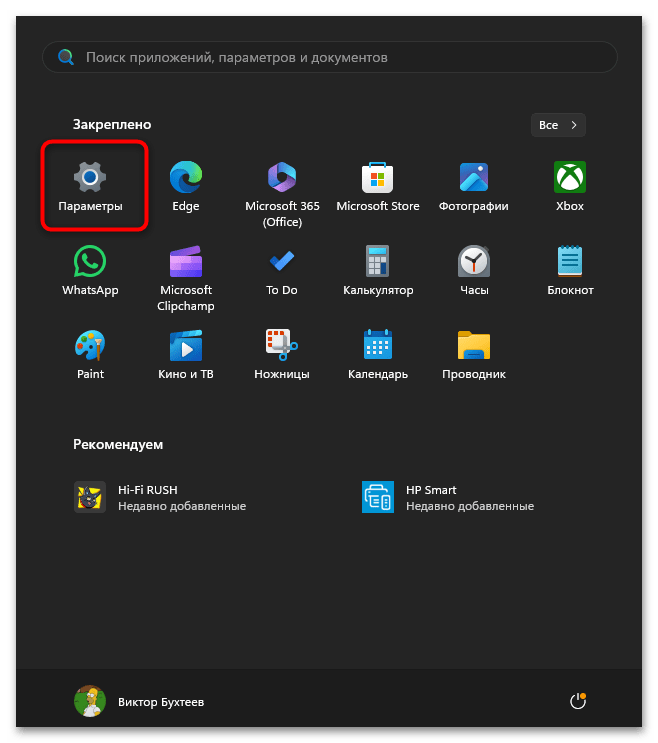
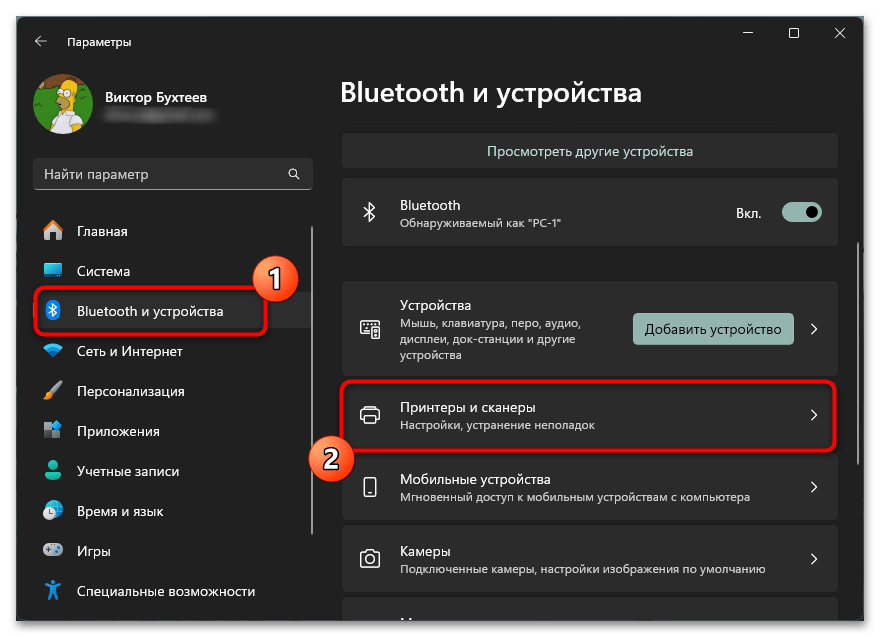
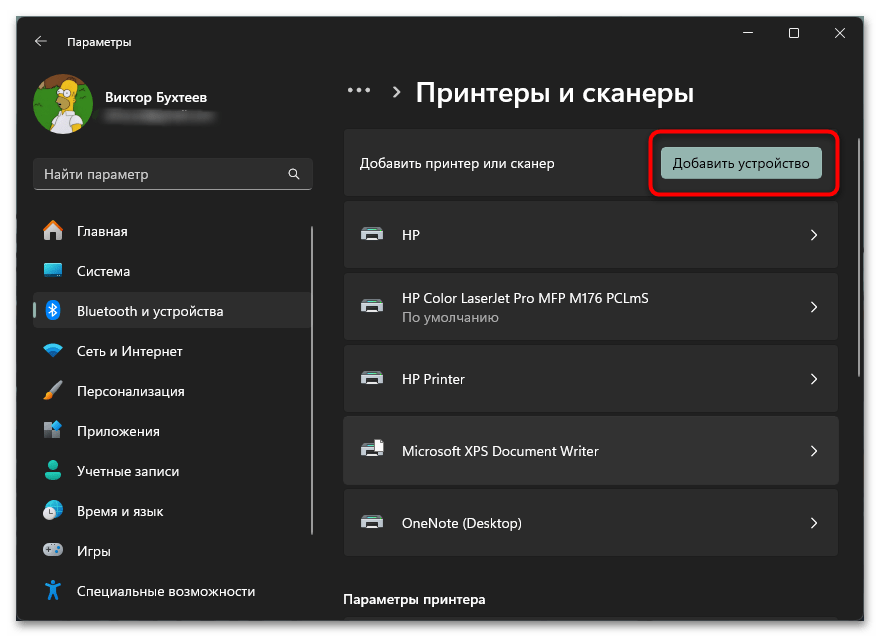
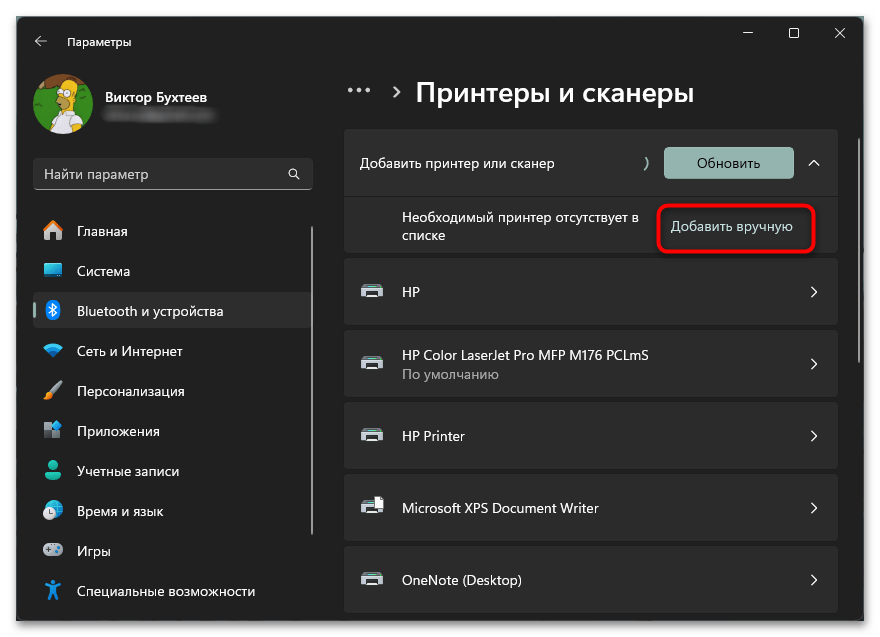
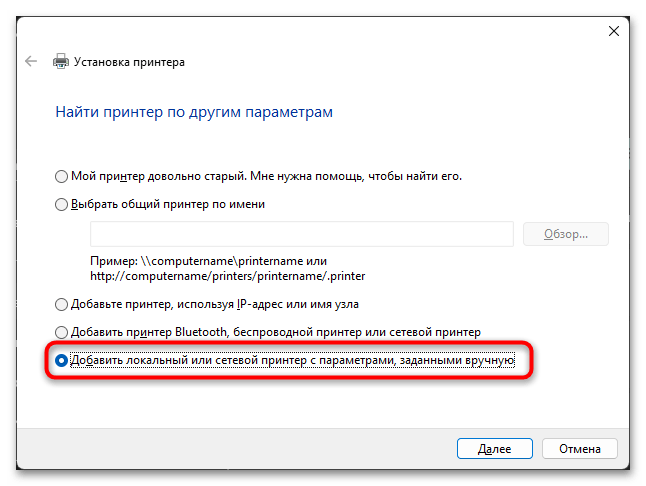
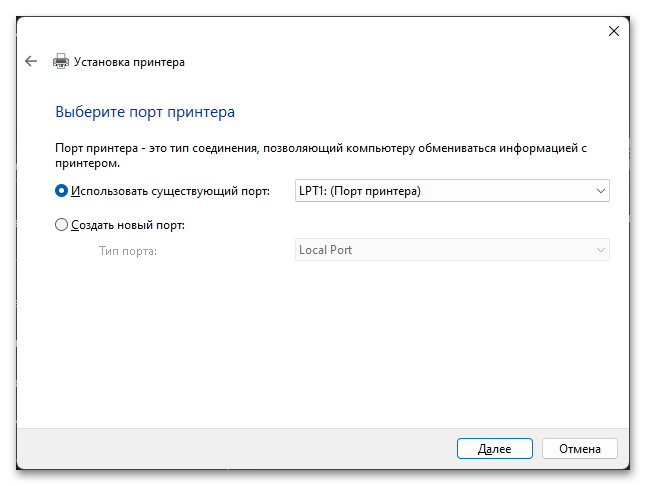
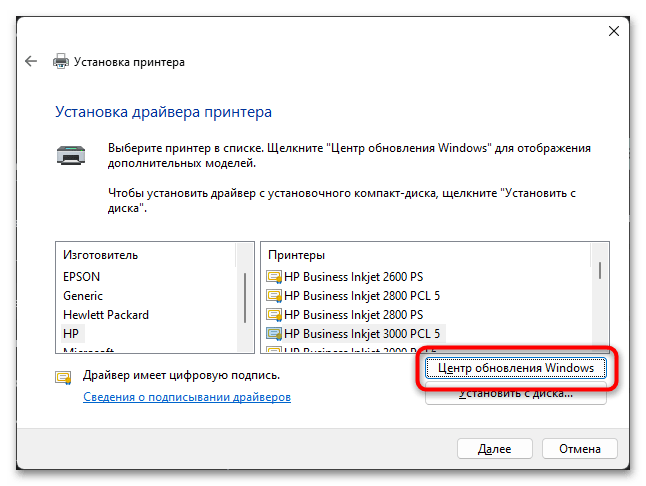
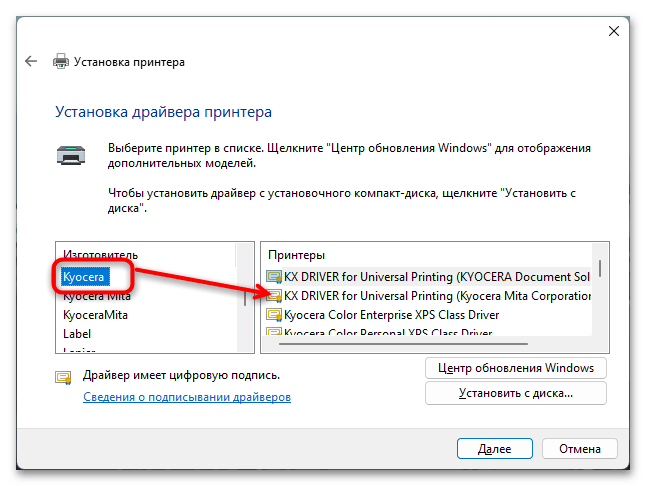
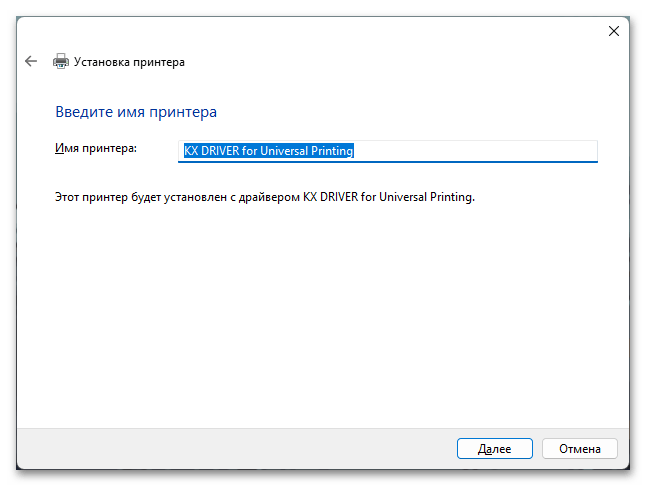
Способ 3: Поиск по ID
Каждый принтер, как и любое периферийное оборудование, обладает собственным уникальным идентификатором. Этот специальный код служит своеобразным паспортом устройства, позволяющим операционной системе корректно распознавать и обслуживать подключенное оборудование. Практическая ценность такого идентификатора заключается в возможности его использования для точечного поиска совместимых драйверов, так как каждому уникальному коду соответствует определенный набор программного обеспечения. Ниже представлен идентификатор для Kyocera ECOSYS M2540dn, который вы можете применить по своему усмотрению.
USBPRINT\KYOCERAECOSYS_M2540DD557
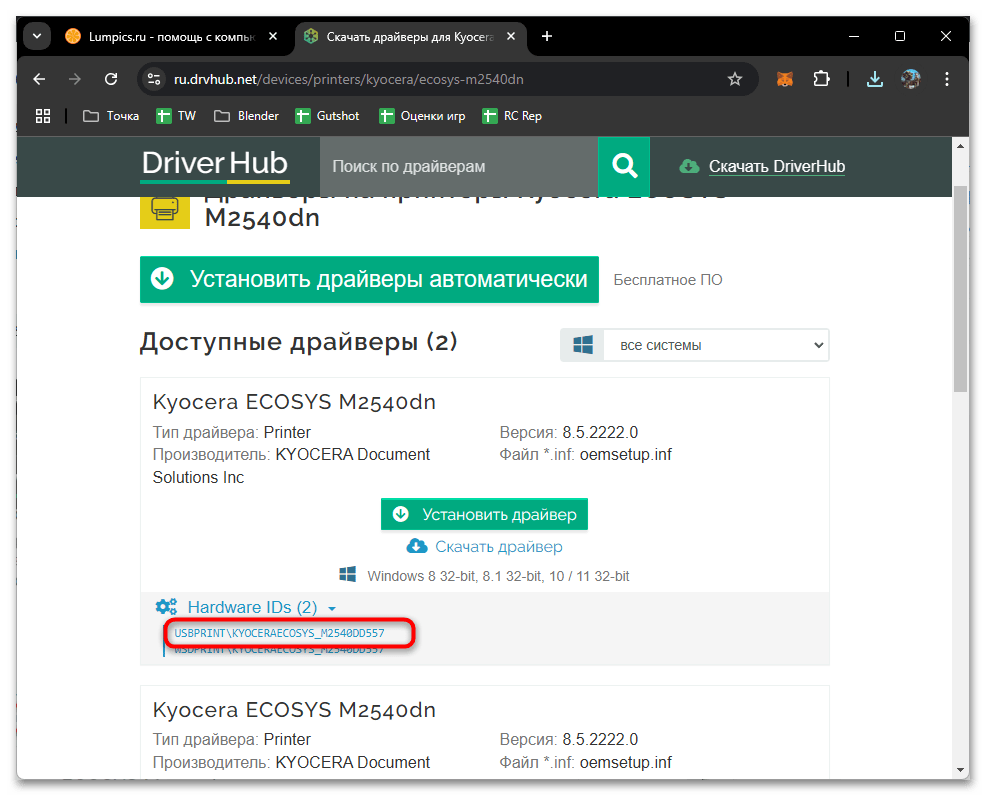
Целесообразно детальнее рассмотреть варианты применения данного идентификатора. Прежде всего, необходимо определиться с надежным источником для загрузки драйверов. Поисковые системы, используемые в вашем браузере, помогут найти множество ресурсов при вводе ID устройства (иногда нужно заключать фразу в кавычки, чтобы выполнить точный поиск), однако крайне важно проявлять осторожность во избежание загрузки вредоносного ПО. Мы предлагаем ознакомиться с дополнительными материалами от наших авторов по указанным ссылкам, где вы найдете информацию о проверенных источниках драйверов и методах проверки файлов на безопасность.
Подробнее:
Поиск драйверов по ID оборудования
Онлайн проверка файлов на вирусы
Способ 4: Сторонние программы
Специализированные программы для управления драйверами представляют собой эффективный инструмент получения необходимых обновлений при минимальных временных затратах. Такие программы предлагают комплексный подход: после завершения диагностики системы пользователь получает возможность выборочной установки драйверов и сопутствующего программного обеспечения. При работе с Kyocera ECOSYS M2540dn подобные решения также могут быть полезны, однако важно выбирать решения, обеспечивающие надежное распознавание периферийных устройств.
Подробнее: Лучшие программы для установки драйверов
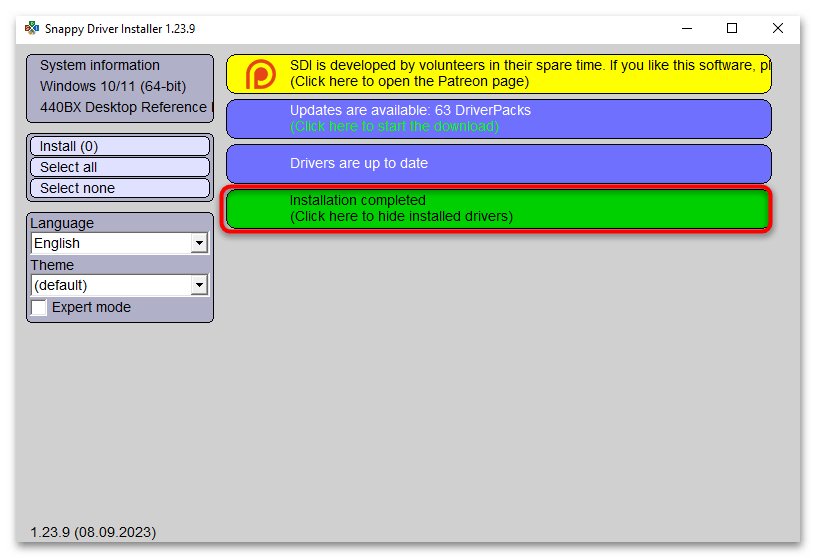
 Наша группа в TelegramПолезные советы и помощь
Наша группа в TelegramПолезные советы и помощь
 lumpics.ru
lumpics.ru



Задайте вопрос или оставьте свое мнение